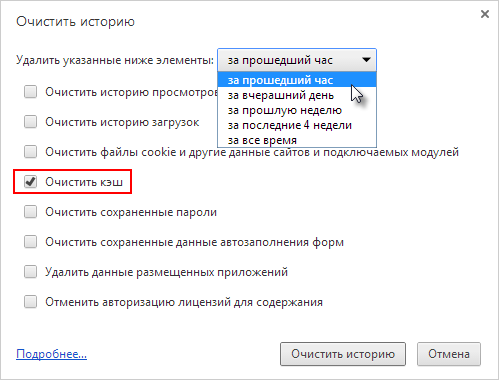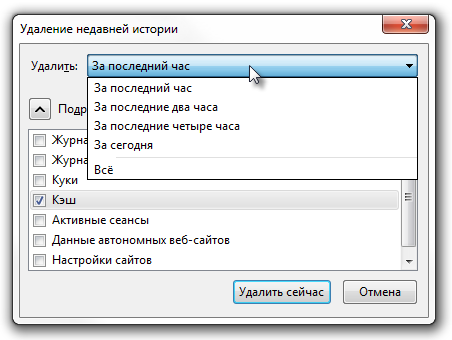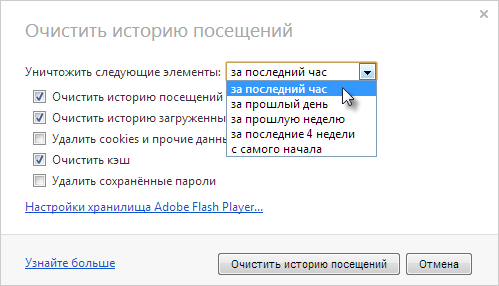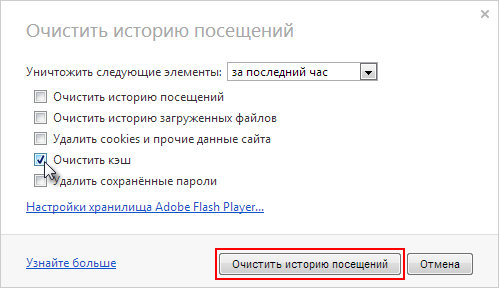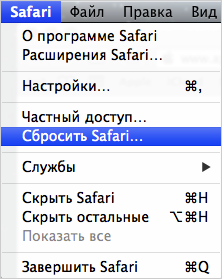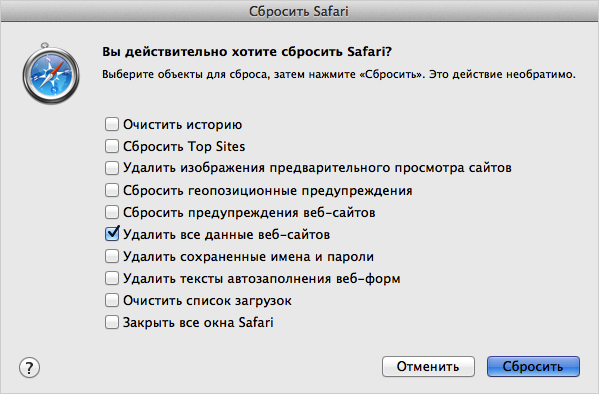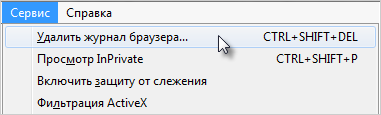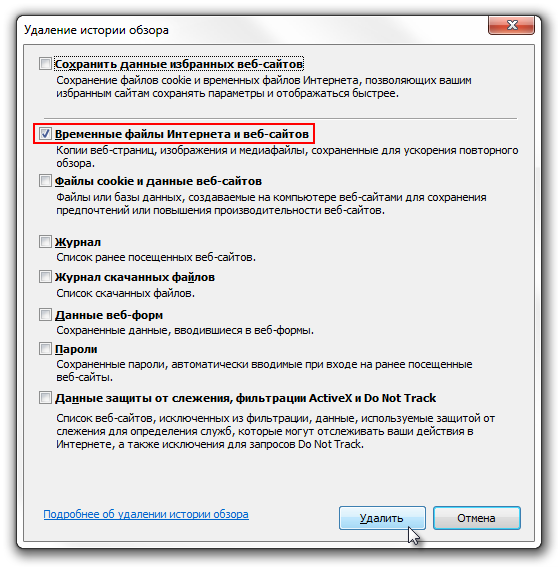Очистка кэша
Введение
Кэш (Cache) браузера — это копии веб-страниц, картинок, видеороликов и прочего контента, просмотренного с помощью браузера. Кэш хранится на вашем компьютере. С его помощью сокращается количество запросов к сайтам: если страница, которую Вы хотите просмотреть, уже есть в кэше, браузер мгновенно загрузит ее с Вашего жесткого диска.
Зачем удалять кэш браузера
При проблемах доступа на сайт, а также при его некорректном отображении, первой помощью может оказаться очистка Кэша вручную. Удалить файлы Кэша напрямую с жёсткого диска не всегда просто. Обусловлено это тем, что к ним, чаще всего, отсутствует прямой доступ. По этой причине в каждом браузере есть своя функция очистки Кэша.
Как очистить кэш браузера
Google Chrome
- Нажмите кнопку
 и выберите пункт Настройки.
и выберите пункт Настройки. - Нажмите ссылку Показать дополнительные настройки внизу страницы.
- В блоке Личные данные нажмите кнопку Очистить историю.
- Оставьте отмеченным только флажок Очистить кэш и выберите период, которым браузер должен ограничиться при удалении данных.
- Нажмите кнопку Очистить историю.
Mozilla Firefox
- Нажмите кнопку
 и выберите пункт меню Журнал → Удалить недавнюю историю.
и выберите пункт меню Журнал → Удалить недавнюю историю. - В выпадающем списке Удалить определите период, которым браузер должен ограничиться при удалении данных.
- Раскройте список Подробности и убедитесь, что отмечен только флажок Кэш.
- Нажмите кнопку Удалить сейчас.
Yandex
- Нажмите кнопку
 → Дополнительно → Очистить историю.
→ Дополнительно → Очистить историю. - Из раскрывающегося списка Удалить следующие элементы выберите пункт за все время.
- Установите флажок Очистить кэш.
- Снимите все остальные флажки (если вы не хотите удалять ничего, кроме кэша браузера).
- Нажмите кнопку Очистить историю.
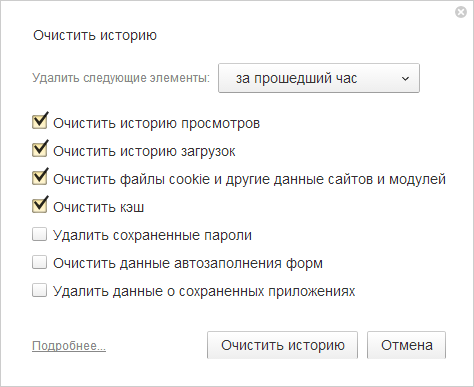
Примечание. Чтобы быстро открывать окно очистки истории, используйте сочетание клавиш Ctrl + Shift + Del (в Windows) или ⌘ + Shift + Del (в Mac OS).
Opera
- Нажмите кнопку
 и выберите пункт меню Другие инструменты → Очистить историю посещений.
и выберите пункт меню Другие инструменты → Очистить историю посещений. - Определите период, которым браузер должен ограничиться при удалении данных.
- Оставьте отмеченным только флажок Очистить кэш и нажмите кнопку Очистить историю посещений.
Safari
- В меню браузера выберите пункт Safari → Сбросить Safari.
- В открывшемся меню оставьте отмеченным только флажок Удалить все данные веб-сайтов, затем нажмите кнопку Сбросить.
Internet Explorer
Как определить версию браузера:
- В меню браузера выберите пункт Справка (Help). Строка меню может быть скрыта — нажмите клавишу Alt, чтобы увидеть ее.
- В открывшемся меню выберите пункт О программе.
- В открывшемся окне версию используемого браузера можно видеть в поле Версия.
IE 11,10
- В меню браузера выберите пункт Сервис. Строка меню может быть скрыта — нажмите клавишу Alt, чтобы увидеть ее.
- В открывшемся меню выберите пункт Удалить журнал браузера.
- Оставьте отмеченным только флажок Временные файлы Интернета и веб-сайтов и нажмите кнопку Удалить.
IE 9,8
- В меню браузера выберите пункт Сервис. Строка меню может быть скрыта — нажмите клавишу Alt, чтобы увидеть ее.
- В открывшемся меню выберите пункт Удалить журнал обозревателя.
- Установите флажок Временные файлы Интернета. Все остальные флажки следует снять.
- Нажмите кнопку Удалить.
IE 7
- В меню браузера выберите пункт Сервис. Строка меню может быть скрыта — нажмите клавишу Alt, чтобы увидеть ее.
- В открывшемся меню выберите пункт Удалить журнал обозревателя.
- В блоке Временные файлы Интернета нажмите кнопку Удалить файлы.
- В открывшемся окне нажмите кнопку Да для подтверждения.
- Чтобы закрыть окно Удалить журнал обозревателя, нажмите кнопку Закрыть.
IE 6
- В меню браузера выберите пункт Сервис. Строка меню может быть скрыта — нажмите клавишу Alt, чтобы увидеть ее.
- В открывшемся меню выберите пункт Свойства обозревателя.
- На закладке Общие нажмите кнопку Удалить файлы.
- В открывшемся окне нажмите кнопку OK для подтверждения.
- Чтобы закрыть окно Свойства обозревателя, нажмите кнопку ОК.
| Основные: | Заглавная страница / Миры / Правила пользования / Поддержка / Безопасность [e] |
|---|---|
| Порталы: | Здания / Боевые единицы / Боги / Герои / Игровой функционал / Исследования / Игровые гайды / Интерфейс |
| Новостные: | Журнал изменений / События |
| Справочные: | FAQ / Таблица очков / Награды / Премиум / Инвентарь / Город призрак / Островные задания / Очистка кэша |
| Боевые: | Система боя / Системы завоевания / Основание города / Шпионаж |
| Развитие: | Поселения / Культура / Торговля / Финикийский торговец / Чудеса света |